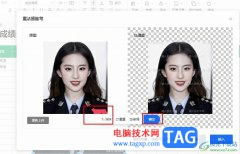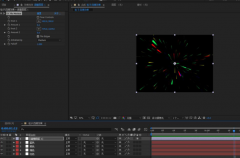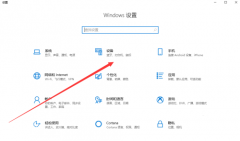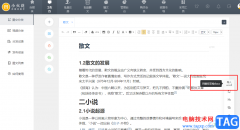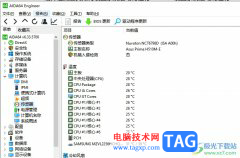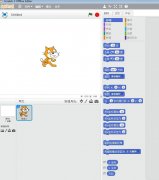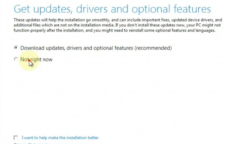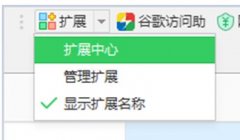现如今,多视频非常地火爆,很多小伙伴也开始学习剪辑视频。剪映是一款非常好用的视频剪辑软件,其中提供了非常多的免费素材,该软件的各种操作也都非常简单,所以很多初学视频剪辑的小伙伴都比较喜欢使用该软件。如果我们需要在电脑版剪映中添加字幕气泡效果,小伙伴们知道具体该如何进行操作吗,其实操作方法是非常简单的。我们只需要添加字幕内容后,在右上方的“文本”下点击“气泡”,就可以看到很多气泡效果了,点击下载后就可以进行应用了,非常地简单方便,小伙伴们可以去尝试操作一下。接下来,小编就来和小伙伴们分享具体的操作步骤了,有需要或者是有兴趣了解的小伙伴们快来和小编一起往下看看吧!
操作步骤
第一步:打开剪映,在“文本”栏可以自动识别字幕,也可以手动添加字幕;
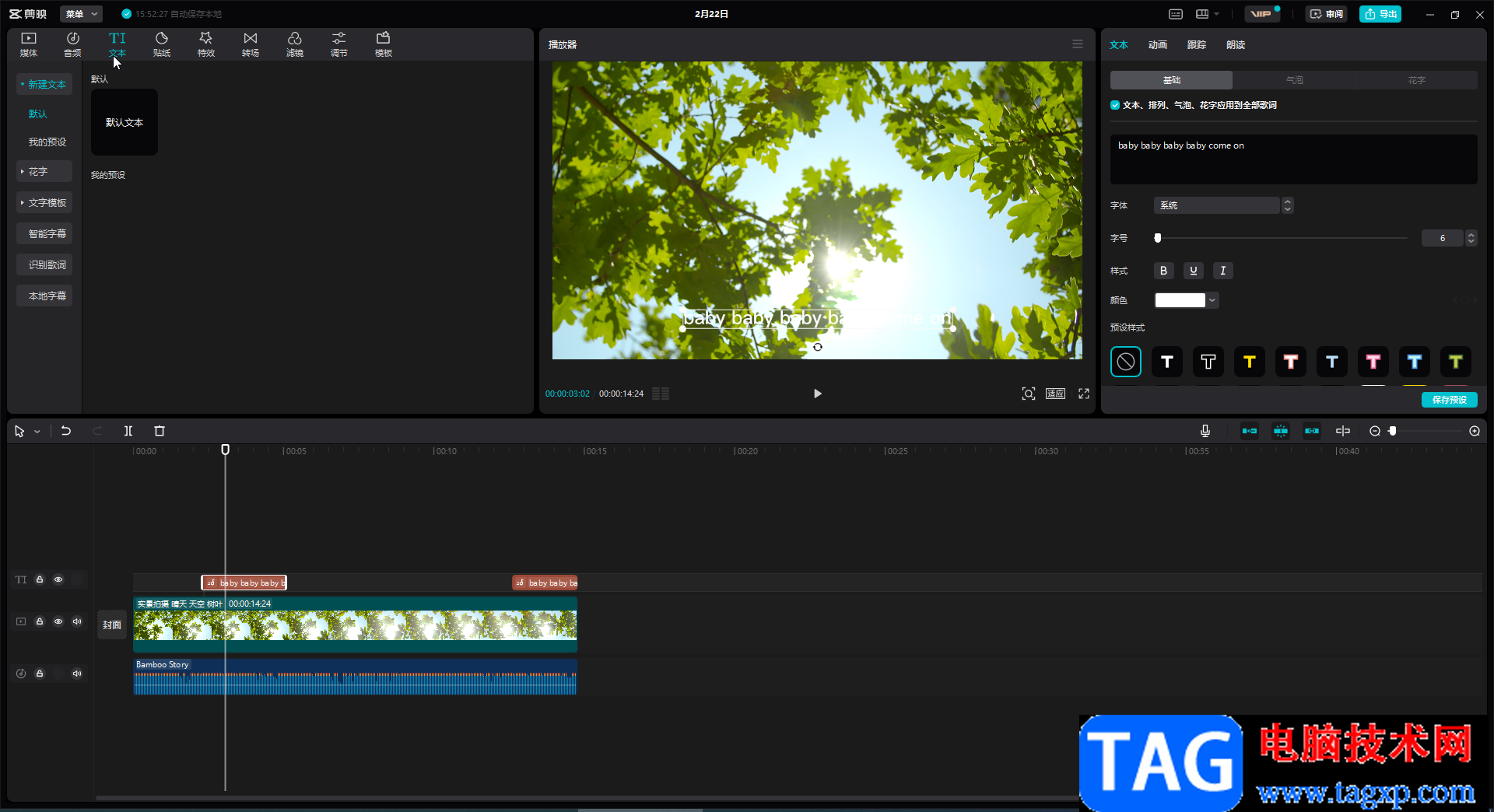
第二步:在时间轴选中字幕后,在右上方的“文本”栏下点击“基础”可以设置字幕的格式,修改识别的文字等等;
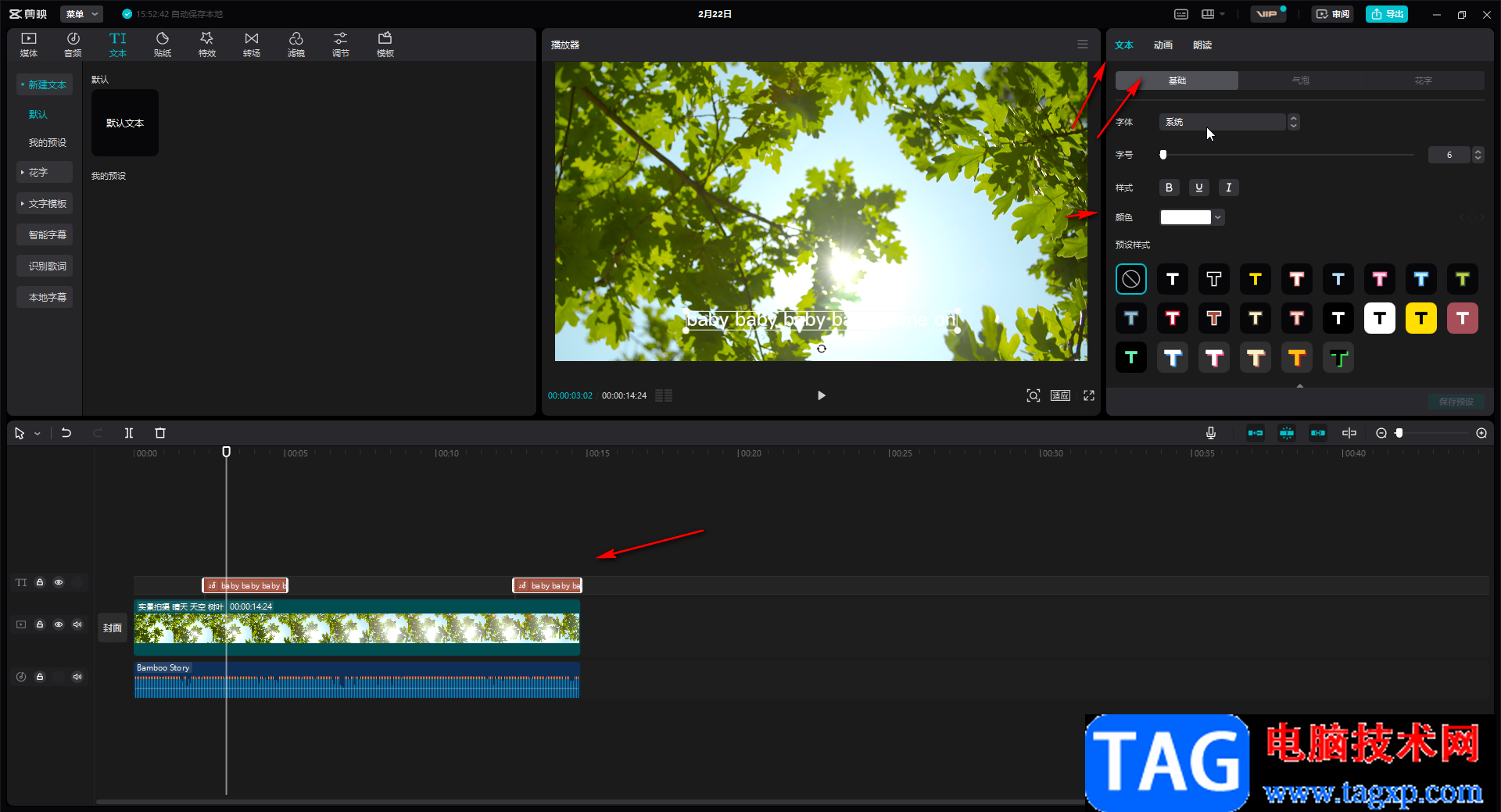
第三步:接着点击切换到“气泡”栏,点击下载某个气泡效果可以在左侧看到预览效果;
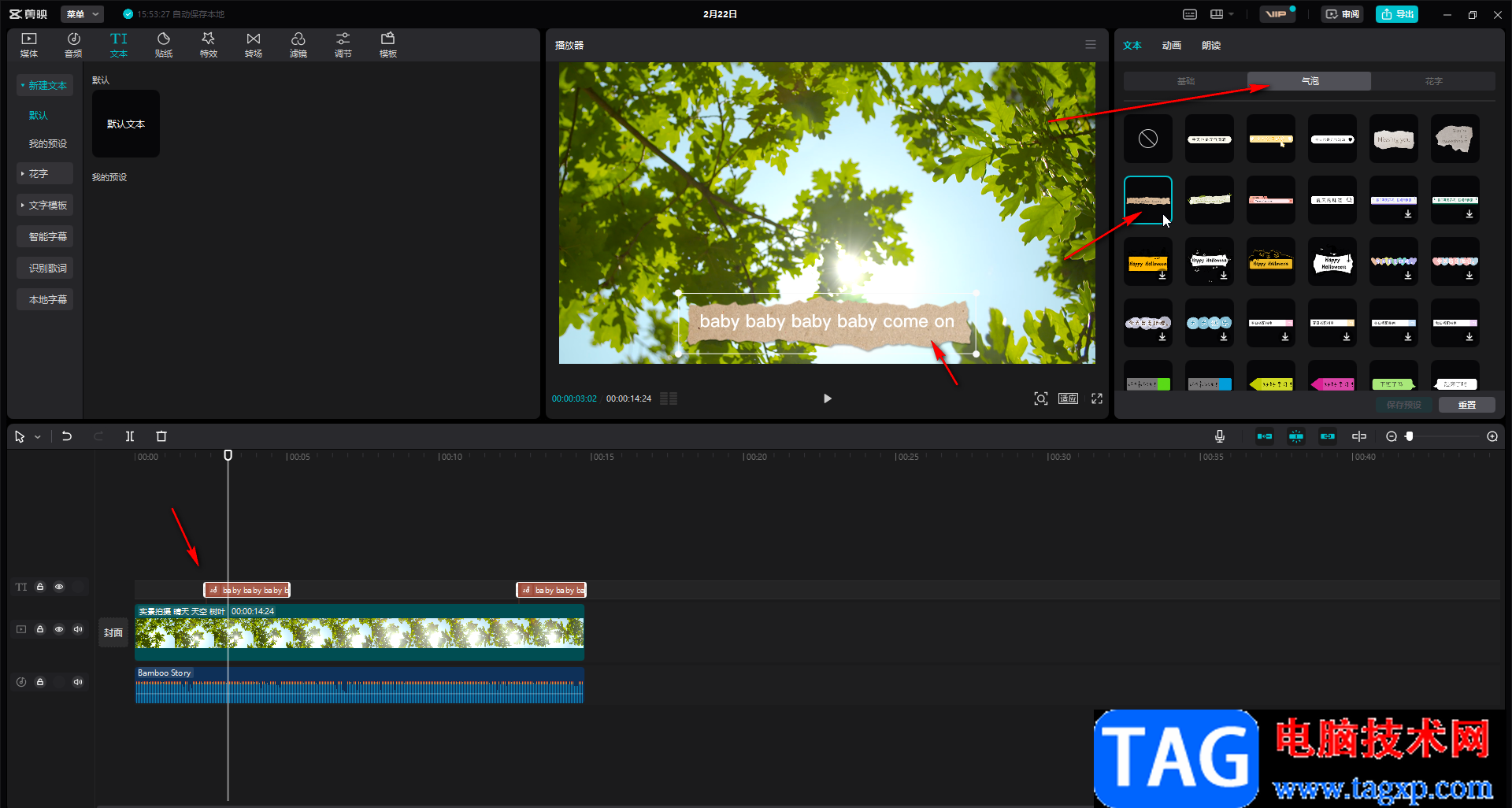
第四步:下载后就可以自动进行应用了;
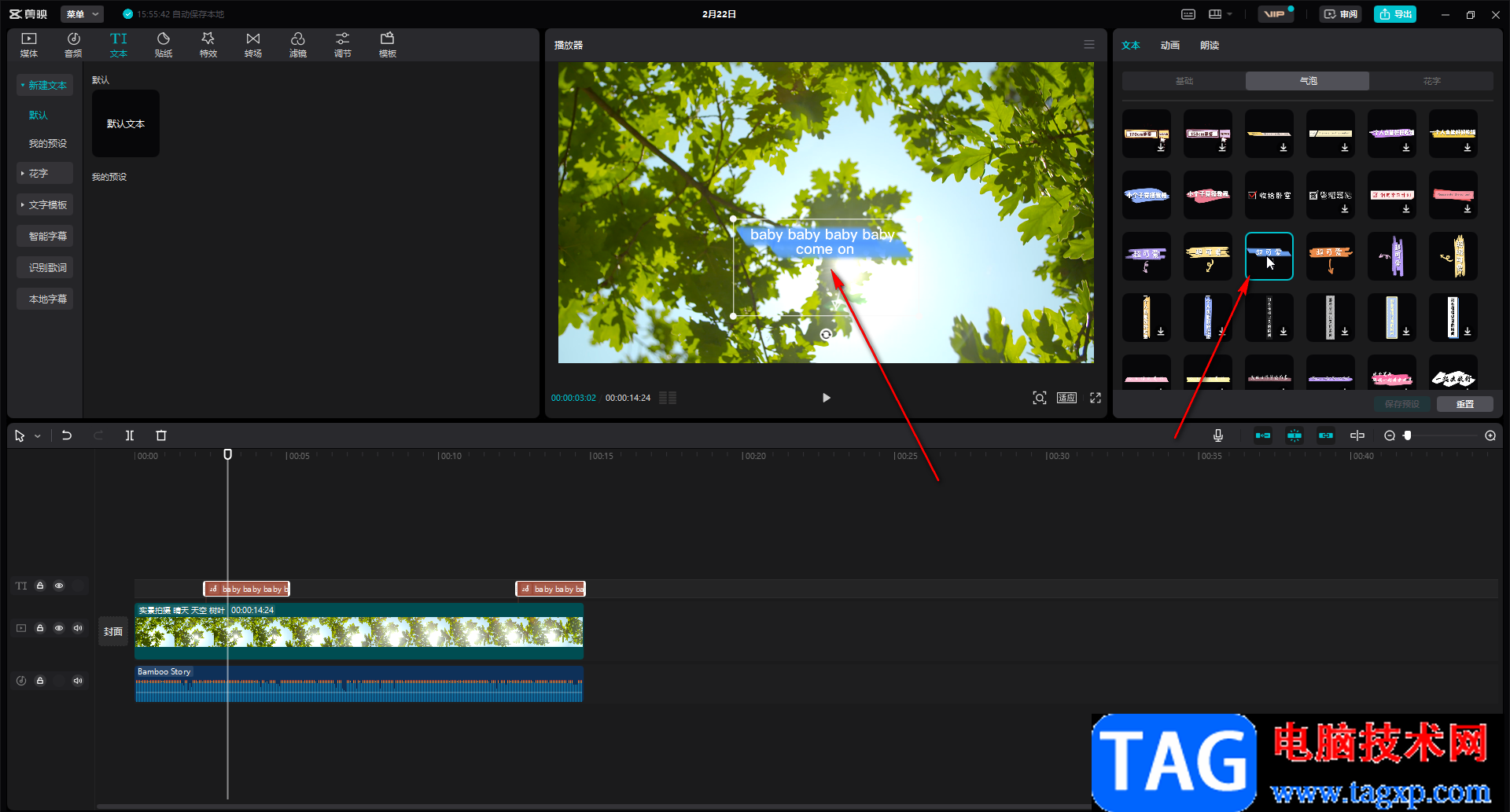
第五步:有很多气泡效果可供选择,我们可以依次查看不同的气泡效果后进行选择,如果有需要还可以在上方切换到“动画”栏为字幕添加动画效果。
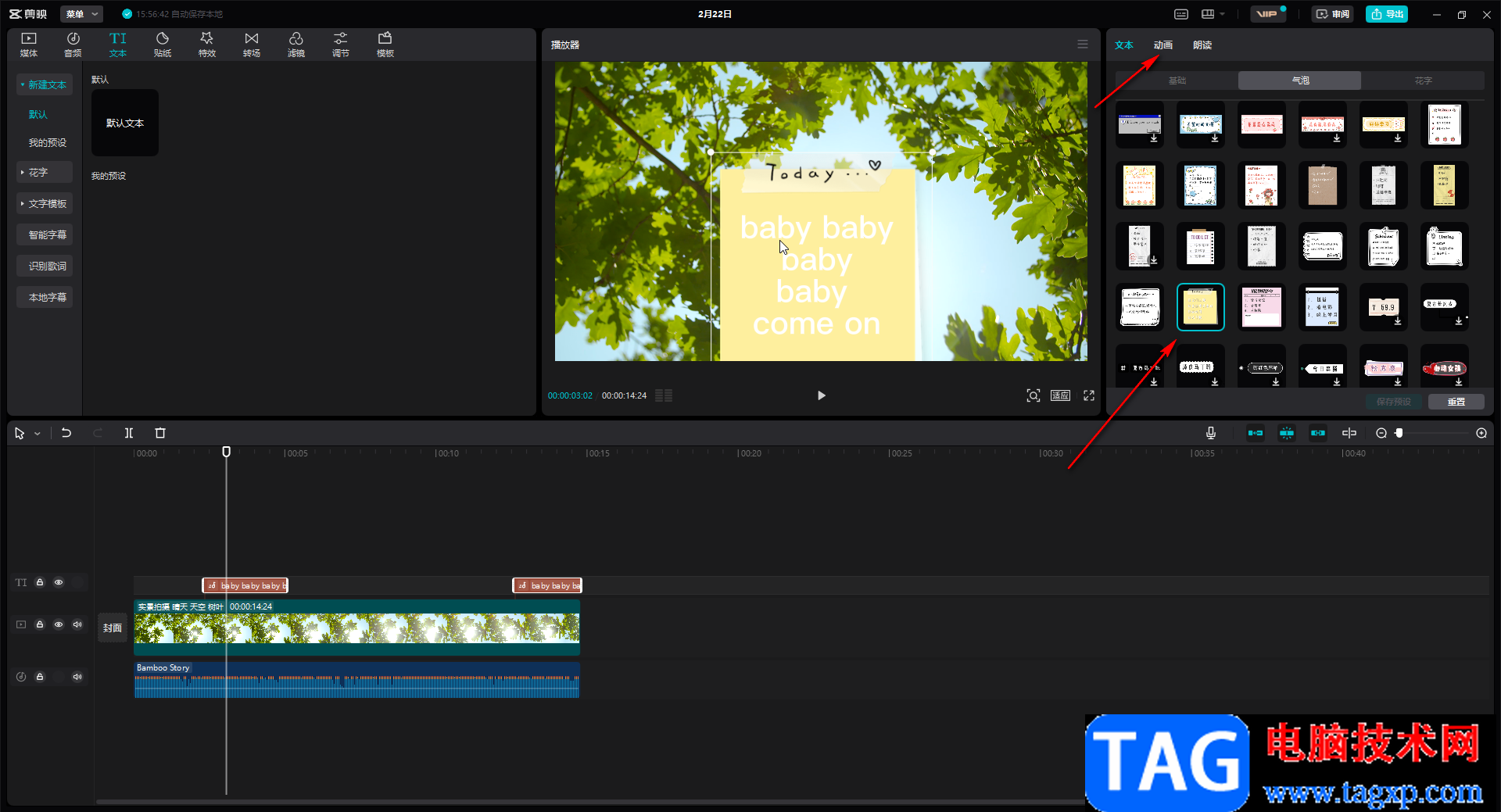
以上就是电脑版剪映中添加字幕气泡效果的方法教程的全部内容了。在左上方的“文字”栏,我们可以使用智能字幕或者识别歌词等功能快速进行字幕的添加。